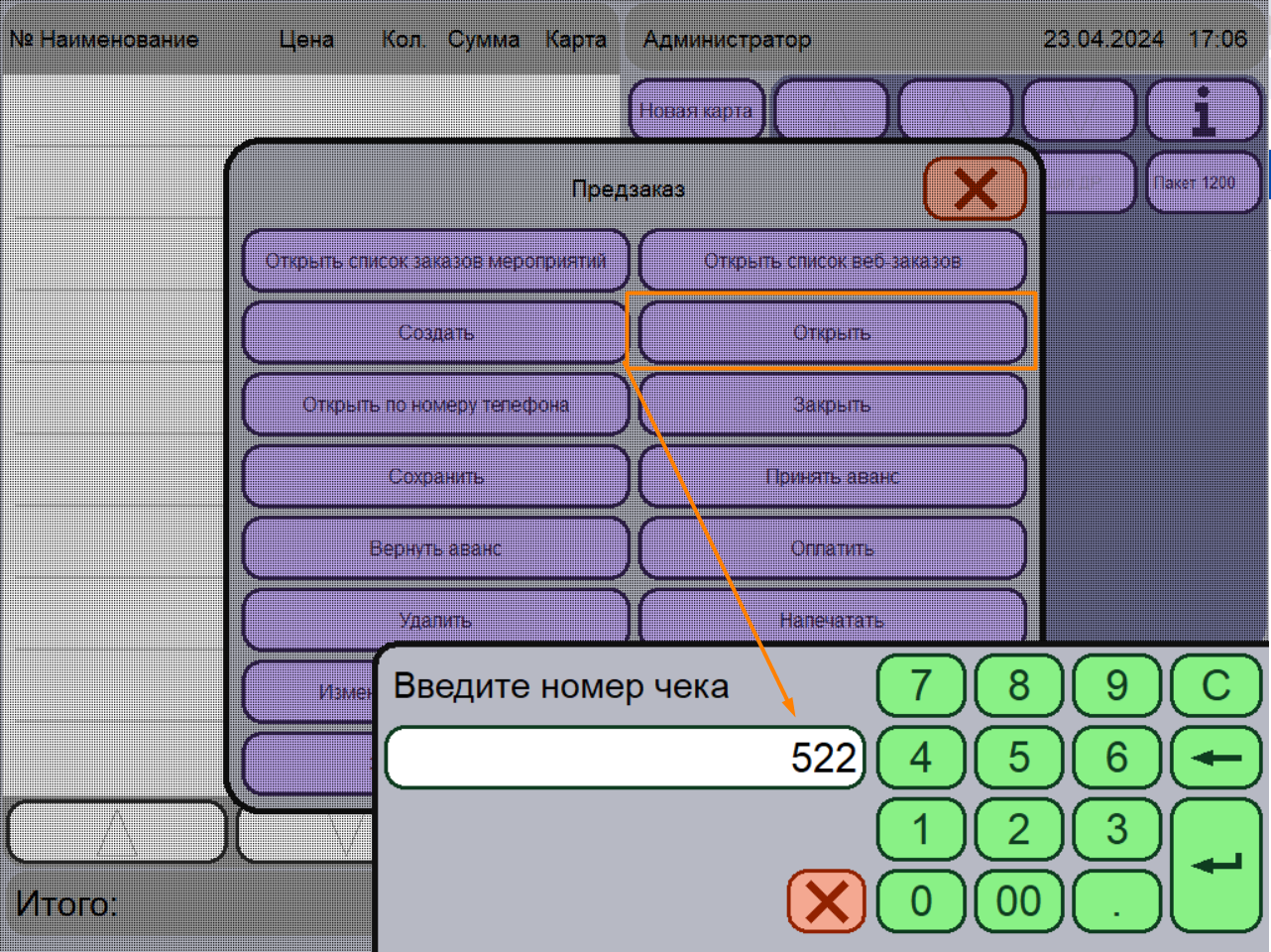...
| Оглавление |
|---|
Создание предзаказа.
Для создания нового предзаказа нужно выполнить следующие действия:
- Откройте главное в главном меню кассы нажмите и выберите кнопку Предзаказ (см. Рис. 1);
- В открывшемся меню Предзаказ выберите кнопку Создать (см. Рис. 2);
- В верхней части окна, рядам с ФИО кассира, появится надпись Предзаказ (см. Рис. 3);
- Выберите необходимые услуги и товары нажав на кнопку Товары и услуги (см. Рис. 3);
Снова нажмите на кнопку Предзаказ;
- В открывшемся меню нажмите кнопку Сохранить;
- Фискальный регистратор распечатает пречек с номером операции (см. Рис. 4). Все дальнейшие действия (поиск предзаказа, корректировка аванса, отмена, полный расчет) происходят по номеру пречека.
...
Просмотр списка предзаказов. Якорь список список
| список | |
| список |
Для просмотра полного списка предзаказов нужно выполнить следующие действия:
- Откройте главное меню кассы и того чтобы просмотреть полный список предзаказов в главном меню кассы нажмите кнопку Предзаказ (см. Рис. 1);
- В открывшемся меню Предзаказ выберите кнопку Открыть список(см. Рис. 2);
- Откроется список предзаказов в котором можно увидеть необходимую информацию: номер заказа, дата заказа, и т.д.(см. Рис. 1);. Список предзаказов будет отображаться в порядке возрастания даты посещения, а затем номеров заказов. Предзаказы без даты посещения будут отображаться в конце списка;
- Выберите нужный предзаказ, кликнув Для просмотра необходимого предзаказа кликните по нему левой кнопкой мыши;
- Откроется меня предзаказа с перечнем услуг и товаров (см. Рис. 3).
...
Открыть ранее созданный предзаказ.
| Якорь | ||||
|---|---|---|---|---|
|
Для
...
просмотра ранее созданного предзаказ нужно выполнить следующие действия:
- Откройте главное созданный предзаказ в главном меню кассы и нажмите кнопку Предзаказ (см. Рис. 1);
- В открывшемся меню Предзаказ выберите кнопку Открыть (см. Рис. 2);
- В открывшемся окне введите номер искомого предзаказа (см. Рис. 6) и нажмите кнопку Enter;
- В основном окне кассы откроется Предзаказ (см. Рис. 7).
Рис. 6 Окно для ввода номера предзаказа
...
Внесение аванса по предзаказу.
Для внесения аванса за предзаказ нужно выполнить следующие действия:
- Откройте главное в главном меню кассы и нажмите кнопку Предзаказ (см. Рис. 1);
- В открывшемся меню Предзаказ выберите кнопку Открыть (см. Рис. 2);
- Введите номер операции, который указан в пречеке (см. Рис. 8);
- Откроется список ранее выбранных услуг (см. Рис. 3);
Снова нажмите на кнопку Предзаказ;
- В открывшемся меню нажмите кнопку Принять аванс;
- В открывшемся окне введите сумму, которую вносит клиент, нажмите на кнопку Enter (см. Рис. 9);
- Нажмите кнопку Оформить чек, завершите операцию как при продаже (см. Рис. 10);
- Фискальный регистратор распечатает авансовый чек в котором будет отображён номер операции и внесённая сумма (см. Рис. 11).
...
Возврат аванса.
| Якорь | ||||
|---|---|---|---|---|
|
Для возврата аванса нужно выполнить следующие действия:
- Откройте главное в главном меню кассы и нажмите кнопку Предзаказ (см. Рис. 1);
- В открывшемся меню выберите кнопку Вернуть аванс (см. Рис. 2);
- Появится окно в с вопросом "Вернуть оплату мероприятия на сумму...?". Для возврата нажмите ДА, для отмены операции нажмите НЕТ (см. Рис. 13);
- Фискальный регистратор распечатает чек на возврат (см. Рис. 14).
...